
Hoe sluit je een PlayStation 5 aan op je gaming monitor?
PlayStation 5 verbinden in 4 stappen

Een PlayStation 5 aansluiten op een gaming monitor is niet moeilijk. Om je zo goed mogelijk te helpen, zetten we alle stappen en benodigdheden hier op een rij:
- Zet de monitor en PlayStation 5 op je bureau
- Verbind de PS5 en monitor met de hdmi kabel
- Stel de juiste bron in via de OSD van je monitor
- Stel je PlayStation 5 in
- Een PlayStation 5
- Een gaming monitor met een hdmi 2.0 of 2.1 aansluiting en een verversingssnelheid van 120 hertz of hoger
- Een hdmi 2.0 of 2.1 kabel (je krijgt een hdmi 2.1 kabel bij je PS5)
- Een kopje koffie
Stap 1: zet de monitor en PS5 op je bureau

Voor je de monitor en PlayStation met elkaar verbindt, creëer je de opstelling die je wilt hebben. Kijk bijvoorbeeld waar de hdmi poorten van je monitor zitten, zodat je kabel genoeg ruimte heeft. Wanneer je hdmi kabel bekneld zit, raakt deze beschadigd. Dit zorgt voor een slechter signaal of zelfs het volledig wegvallen van beeld. Zorg ook voor genoeg afstand tussen de PlayStation 5 en de muur. Zo vloeit de warme lucht makkelijker weg van je console en monitor.
Stap 2: verbind de PS5 en monitor met de hdmi kabel

Wanneer je opstelling naar wens is, verbind je de monitor met de PlayStation 5. In de doos van de PlayStation 5 zit een hdmi 2.1 kabel, waardoor je deze niet los hoeft te kopen. Steek het ene uiteinde van de kabel in de PlayStation 5 output en het andere uiteinde in je monitor. Zet de PlayStation aan en het beeld verschijnt op je monitor. Blijf het scherm op zwart? Ga dan naar stap 3.
Stap 3: stel de juiste bron in via de OSD van je monitor

Werkt de monitor niet na het verbinden en opstarten van de PlayStation 5? Dan heb je waarschijnlijk de verkeerde bron geselecteerd. Een monitor heeft vaak meer dan één poort, waardoor je de juiste bron moet vinden. Dit doe je via de OSD van je monitor, die je opent via de knopjes op je monitor. Hier kies je het tabje waarin je de ingang selecteert, vaak aangegeven door een vierkant met een pijl erin. Selecteer hier de hdmi poort waar je de kabel in hebt gestoken.
Stap 4: stel je Playstation 5 in
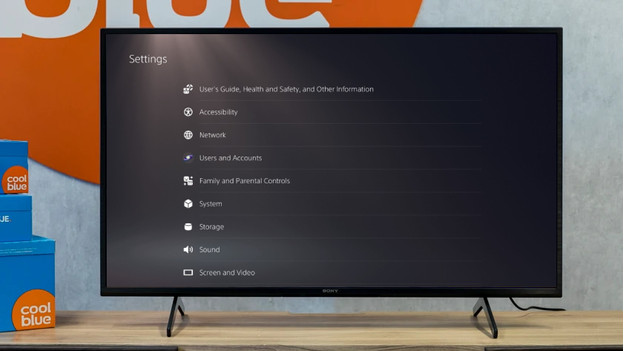
Het instellen van de juiste resolutie en verversingssnelheid op je PlayStation 5 doe je vanaf het thuisscherm van je console.
- 1: Klik op het tandwieltje rechtsboven in het homescreen.
- 2: Selecteer onder ‘Instellingen’ de optie ‘Scherm en Video’.
- 3: Klik op ‘Video Uitvoer’, scrol naar beneden en klik op ''Resolutie''. Selecteer hier of je 720p, 1.080p, 1.440p of 2.160p wilt.
- 4: Voor het instellen van de verversingssnelheid klik je op ‘Video Uitvoer’ in ''Scherm en video'', scrol je naar beneden en klik je op ‘120 Hz Uitvoer Toestaan’.
- 5 Selecteer ‘Automatisch’, zodat de verversingssnelheid automatisch meeverandert.
Wat is het verschil tussen hdmi 2.0 en 2.1 qua verversingssnelheid?
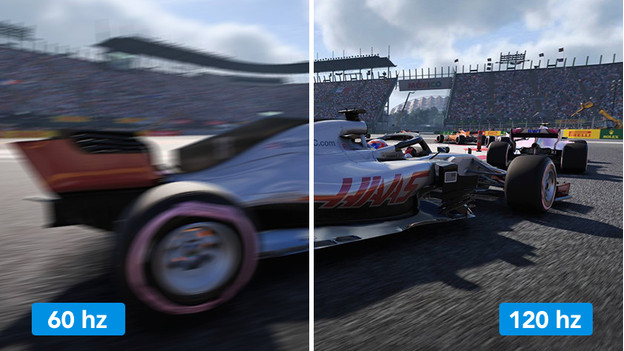
De hdmi versie van je gaming monitor bepaalt wat de maximale instellingen zijn voor jouw PlayStation 5. Voor de ultieme gaming ervaring heb je een hdmi 2.1 poort nodig. Deze ondersteunt 4K (2.160p) gaming op 120 hertz. Een hdmi 2.0 poort ondersteunt 4K op maximaal 60 hertz. Beide versies ondersteunen full hd (1.080p) en quad hd (1.440p) gaming op 120 en 144 hertz. Zo is een hdmi 2.1 monitor meer toekomstbestendig, maar wel iets duurder dan een hdmi 2.0 monitor.
Gamen op 120 fps

Niet alle huidige games ondersteunen een verversingssnelheid van 120 fps. Je speelt op 120 fps met een klein aantal games. Grote games zoals Call of Duty, Fortnite en Formule 1, ondersteunen deze verversingssnelheid wel. Wil je zeker weten dat jouw game op 120 fps draait? Check dan online wat de specificaties van het spel zijn. De verwachting is wel dat er in de toekomst meer 120 fps games voor de PlayStation 5 verschijnen. Houd daarvoor onze PS5 gaming kalender in de gaten.


